diferit, iar dacă ați cumpărat un model care nu are port USB a - un conector standard pentru conectarea unei unități flash - nu vă faceți griji, problema este rezolvabilă.
Puteți conecta o unitate flash la un televizor folosind orice player media - un dispozitiv care a înlocuit playerele DVD voluminoase și deja inutile.
Un simplu, dar capabil să reda fișiere video de orice format, să arate fotografii și să reda muzică, media player-ul nu costă mai mult de 100 USD și, în același timp, dimensiunile sale nu sunt mai mari decât o carte de buzunar.
Deci, conectați playerul dvs. media la orice televizor (chiar și un CRT) folosind un cablu adecvat (inclus) și conectați unitatea flash la port USBîn playerul media. Pe televizor, selectați pentru a primi un semnal de la sursă externă(butonul TV/AV) și bucurați-vă!
Sfat 2: Cum să conectați un computer la un televizor folosind un cablu
Pentru a utiliza televizorul ca monitor pentru computer, se recomandă conectarea acestuia printr-un cablu special. Alegerea tipului său depinde de disponibilitatea anumitor conectori de pe placa video a computerului și a televizorului.
Vei avea nevoie
- - Cablu DVI-HDMI.
Instruire
Mai întâi, găsiți o pereche potrivită de conectori prin care vă veți conecta. Desigur, pentru a asigura cea mai bună calitate a imaginii, se recomandă utilizarea canale digitale. Plăcile video ale computerelor sunt dotate cu porturi HDMI și DVI care transmit semnal digital. În ciuda faptului că portul DVI este destul de rar la televizoarele moderne cu plasmă și LCD, acesta poate fi înlocuit cu un port HDMI folosind un adaptor special.
Achiziționați un cablu video și un adaptor adecvat dacă este necesar. Conectați placa video a computerului la televizor. Dacă utilizați un monitor și un televizor în același timp, atunci primul dispozitiv nu poate fi oprit. Acum porniți ambele echipamente. Așteptați descărcarea sistem de operare PC.
Deschideți meniul de setări TV. Găsiți elementul care listează conectorii pentru conectarea cablurilor video. Alocați sursa de recepție a semnalului portului prin care v-ați conectat la computer.
Acum configurați-vă computerul. Deschideți Panoul de control și accesați meniul Aspect și personalizare. Selectați „Conectați-vă la un afișaj extern” din meniul „Afișaj”. Acum specificați afișajul care va fi cel principal. Pentru a face acest lucru, selectați-l imagine graficăși activați funcția „Faceți acest ecran ca ecran principal”.
Selectați opțiunea pentru a sincroniza monitorul și televizorul. Este recomandat să utilizați elementul „Extindere ecran”. Acest lucru vă va permite să utilizați televizorul și monitorul în același timp pentru a efectua diferite sarcini. Dacă ați conectat un televizor pentru a afișa o prezentare sau dacă doriți doar să îl utilizați în locul unui monitor, atunci activați funcția „Ecrane duplicate”. În acest caz, aceeași imagine va fi afișată pe ambele afișaje.
Videoclipuri similare
Articol înrudit
Surse:
- cum să conectați computerul și televizorul în același timp în 2017
reţea media Player este un dispozitiv electronice de acasă, datorită căruia puteți reda conținut media găzduit pe resursele rețelei. Media player-ul acționează ca un intermediar între televizor obișnuitȘi rețeaua de acasă sau pe internet.

Vei avea nevoie
- - cablu HDNI;
- - Cablu SCART.
Instruire
Prima cale este prin conectorul HDNI. Aceasta este cea mai convenabilă și modernă opțiune. Toate televizoarele și media PlayerÎn prezent suntem echipați cu acest conector. În acest caz, tot ce trebuie să vă conectați este un cablu HDNI, care este de obicei inclus cu media Player dar.
Deci, conectați ambele dispozitive cu acest cablu. Așteptați puțin să se încarce media Player. Procedura durează de obicei nu mai mult de câteva secunde. Dar ar putea dura puțin mai mult timp.
Apoi, accesați setări. Pentru a scoate sunet în setări media Playerși setați formatul de canal dublu la „Canal dublu”. Pentru ca videoclipul să apară, specificatii tehnice TV, aflați ce mod de semnal video acceptă și setați-l pe cel potrivit media Player e. Este posibil să nu fie nevoie să faceți acest lucru, deoarece în unele cazuri semnalul este setat automat. Asta e tot pentru conectorul HDNI.
Următoarea metodă de conectare este un semnal component. Se recurge la el in lipsa unui conector HDNI. Asigurați-vă că pe dvs media Player Există o ieșire video componentă. Dacă totul este în ordine, atunci utilizați un cablu cu trei conectori RCA la ambele capete. Nu este nimic mai mult decât o „lalea”. Este imposibil să faceți o greșeală în acest caz, deoarece toți conectorii au aceleași culori ca și conectorii.
De asemenea, este posibilă conectarea media Player ci prin SCART, care este în esență un standard de conector, dar nu un standard de transmisie video. Veți avea nevoie de un cablu SCART pentru asta. Va transmite atât sunet, cât și video conform standardului RGB.
Câteva cuvinte despre conectivitate media Playerși prin S-Video standard. Asigurați-vă că pe dispozitiv este prezent conectorul corespunzător. pe televizoare și media Player ah, cel mai des folosit este un conector cu patru pini. În cazul în care pe media Player Dacă există o ieșire SRART și S-Video pe televizor, atunci utilizați un adaptor sau un cablu special.
Și, în sfârșit, o altă opțiune de conectare este prin ieșirea compozită. Nu este de dorit să se recurgă la această metodă, deoarece este cea mai puțin calitativă. Cu acesta, puteți verifica performanța dispozitivului la cumpărare. Și, în cazuri extreme, conectați-vă media Player dacă toate metodele de mai sus nu sunt posibile.
Videoclipuri similare
Notă
Înainte de procedura de conectare, asigurați-vă că deconectați ștecherele de alimentare atât ale televizorului, cât și ale playerului media de la prize. Acest lucru vă va ajuta să evitați potențialele deteriorări ale echipamentului din cauza electricității statice.
Unul dintre produsele cunoscutei companii „măr” este un mic set-top box Apple TV, care vă permite să redați conținut atât de pe calculator personal sau dispozitiv mobil conectat la retea locala, deci din magazinul iTunes sau orice alt site de pe Internet. Rezoluția imaginii redate cu această unitate este de 720 dpi.
Salut!
Astăzi vreau să vă spun cât de ușor este să vizionați conținut online de pe internet pe un televizor obișnuit. În 2009, am devenit proprietarul unui bun pentru acele vremuri televizor Sony Bravia kdl 32S5600. Matricea TV acceptă Full HD 1920x1080, adică modul 1080p. Pentru cei care nu sunt în subiect - acesta este numărul de pixeli afișați pe verticală. După conectarea sistemului terestru televiziune digitală DVB-T2 și respingerea completă a serviciilor unui furnizor de cablu, îmi doream mai mult. La început, televizorul a fost conectat la o unitate de sistem cu un dual-core procesor AMD cu o viteză de ceas de bază de 2,8 Hz. Acest lucru a făcut posibilă vizionarea de filme direct de pe Internet, dar sistemul s-a dovedit a fi foarte greoi și a necesitat o conexiune cu pereche răsucită printr-un conector RJ-45. Cablu de rețea, conectat după o schemă temporară, atârna constant sub picioare și interfera cu mersul. Asta a continuat până de curând, până când am dat peste playerul media Android mini pc ad 6333. Având o dimensiune puțin mai mare decât o unitate flash standard, are un procesor dual-core cu o viteză de clock de 1,6 Hz, 1 GB. memorie cu acces aleator DDR3 și 8 GB de memorie. În același timp, este echipat cu o placă video, conectori Wi-Fi, USB și HDMI și un slot pentru un card de memorie Micro SD standard. Ultimul argument a fost prețul pentru care dispozitivul a fost vândut în magazin - 448 UAH! Produsul a fost vândut cu o reducere semnificativă și problema declarată - necesită o intermitent. Cineva l-a instalat pe un sistem Android cheie grafică, pe care angajații magazinului nu au reușit să o spargă. În plus, dispozitivul nu a mai fost instalat nativ pentru el o nouă versiune android. Ca programator destul de experimentat, acest lucru nu m-a oprit. Aparatul a fost cumpărat în siguranță și adus acasă.
Cutia de ambalare conținea o unitate flash mică, cabluri de conectare și documentație. După conectarea la un televizor și o priză electrică, dispozitivul a pornit și a încărcat Android 4.2.2. Am conectat imediat la dispozitiv o tastatură USB și un mouse wireless USB. Totul arăta în regulă, dar accesul la setările Android a fost blocat de programul 360 Security și a fost necesar să introduceți o cheie grafică. O încercare de conectare la Internet prin Wi-Fi a fost, de asemenea, blocată și a fost necesară introducerea aceleiași chei grafice misterioase. Am încercat să ridic diferite combinații ale cheii - nu a funcționat. Această situație mi-a cerut să fac un mic brainstorming și să testez diferite opțiuni pentru ocolirea protecției în practică. Nimic nu a funcționat. au stat ultima varianta- eliminați programul 360 Security împreună cu cheia grafică, ceea ce am făcut cu succes Programe inteligente curățător. Apărarea „cetății” a căzut și am luat controlul total asupra dispozitivului. Internet câștigat prin intermediul meu router wifi TP-Link TR-ML3420 cu o viteză de conectare de 150 Mbps. Două antene și un amplificator încorporat de 5 dB au asigurat nivelul maxim de recepție a semnalului.
Prietenul meu Vladimir, expert IT, m-a ajutat să instalez dispozitivul. După creație cont Google la care avem acces Google Play piaţă. S-a dovedit că acest player media funcționează complet ca un smartphone și vă permite să instalați orice aplicație, să vizualizați fișiere video de calitate HD de pe un card de memorie și chiar și pe o unitate flash USB! Singurul lucru care m-a deranjat - supraîncălzire severă dispozitiv, care, atunci când lucra sub sarcină mare, a dus la o repornire a sistemului. Experiența mi-a spus că singura modalitate sigură de a rezolva problema este instalarea unui radiator extern cu sistem de răcire. Un „donator” potrivit a fost doar la mine. Era o versiune de epocă Pentium II 400 mhz din 1999, care avea un sistem standard de răcire din aluminiu cu un răcitor.
După deschiderea cutiei procesorului și îndepărtarea pieselor inutile, a rămas un radiator mare cu ventilator. În loc de o placă de procesor, am instalat mini PC-ul nostru Android, securându-l cu legături de plastic. Am aplicat 5 volți la conectorul de alimentare al coolerului de la conectorul USB al televizorului. Am atașat un mic colț de aluminiu pe carcasa radiatorului, pe care l-am fixat pe orificiul de montare coperta din spate TV cu șurub și șaibă.
Problema supraîncălzirii a fost rezolvată odată pentru totdeauna. Nevoia de extern unitate de sistem a scazut si el. Televizorul s-a transformat într-un Smart TV cu drepturi depline care rulează Android.
Toate cele mai bune și stabile internet!
Cardul flash este unul dintre cele mai multe moduri convenabile transferul de informații de pe un mediu pe altul. Și nu este surprinzător că, mai devreme sau mai târziu, fiecare utilizator al unui computer sau al unui alt dispozitiv își pune întrebarea: cum se conectează o unitate flash la un televizor? Răspunsul la această întrebare depinde în primul rând de disponibilitateUSB- conectorîn dispozitivul dvs.: dacă este, atunci nu ar trebui să aveți probleme. Să luăm în considerare toate situațiile posibile.
Modelele moderne de televizoare nu se lipsesc niciodată de conectori pentru unitățile USB și oferă un mecanism încorporat pentru citirea informațiilor necesare. Pentru a vizualiza filme sau fotografii, trebuie doar să conectați o unitate flash și să rulați filmul dorit.
Locația conectorului este determinată de marca și modelul televizorului. De exemplu, pentru televizoarele Samsung și LG, portul USB este situat pe spatele carcasei. Unii producători pun un astfel de conector pe lateral și mai rar pe partea din față a dispozitivului.
Noile modele de televizoare inteligente au capacitatea de a conexiune fără fir . Prin intermediul Wi-Fi Direct puteți stabili o conexiune Tablet-TV fără prea multe dificultăți și puteți vizualiza videoclipuri și fotografii. Datorită aceleiași tehnologii, aveți posibilitatea de a vizualiza resursele Internet de pe un ecran mare.
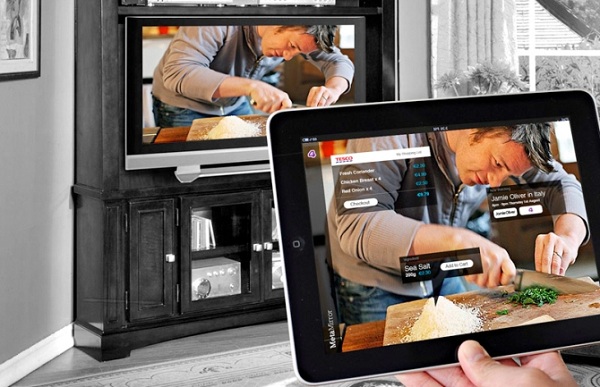
Conectare prin tabletă
Dispozitivul nu are un port USB.
Cum se conectează o unitate flash la un televizor vechi dacă nu are un port USB? În acest caz, pentru a realiza o conexiune, puteți utiliza dispozitive adaptoare terțe pentru a citi astfel de informații. Acestea includ în primul rând:
- playere media;
- Decodificatoare TV.
Folosind aceste dispozitive ca intermediari între unitatea USB și dispozitivul dvs., puteți citi informațiile necesare. Este suficient doar să realizați standardul printr-un cablu HDMI și să introduceți un card flash în slotul corespunzător de pe carcasa dispozitivului pornit.

Conectare prin cablu HDMI
Decodificatoare TV
Dacă modelul dvs. de televizor captează canale doar în format analog, decodificatorul TV, pe lângă îndeplinirea funcțiilor de „cititor” de informații, vă va ajuta să configurați radiodifuziune digitală, care diferă calitate superioară imaginea afișată. Pentru a implementa aceste funcții, este suficient doar corect și.
playere media
Playerele media moderne pot fi folosite și pentru a afișa fotografii sau videoclipuri de pe o unitate flash pe un televizor. Înainte de asta, interesează-te de ce conectori este echipat. Chiar dacă modelul dvs. de televizor este învechit și nu acceptă formatul HDMI, marile companii de echipamente media precum Samsung, lg, Panasonic etc. vă permit să vă rulați echipamentele prin conector de lalele. Pentru a face acest lucru, trebuie să achiziționați un adaptor HDMI-RCA, să porniți gadgetul și să faceți o conexiune standard.
Mulți dintre noi vor fi de acord cu bucurie să vizioneze un film, un videoclip sau doar fotografii care sunt stocate pe o unitate flash. Și dacă toate acestea sunt și de bună calitate și pe un televizor mare, cu atât mai mult. Dar, în unele cazuri, utilizatorii pur și simplu nu știu ce este necesar pentru a conecta un mediu de stocare amovibil la un televizor. Luați în considerare totul modalități posibileîndeplinirea sarcinii atribuite.
Dacă televizorul are un conector USB, atunci utilizarea unității nu este dificilă. Dar la modelele mai vechi, acest conector lipsește. Cu toate acestea, dacă doriți, puteți utiliza o unitate flash pe un televizor vechi. Există mai multe moduri de a conecta o unitate USB prin dispozitive intermediare. Este despre iată ce:
- Set-top box pentru vizionarea transmisiei digitale;
- media Player;
Luați în considerare toate metodele de conectare posibile.
Metoda 1: Utilizarea portului USB
Majoritate televizoare moderne echipat cu un conector USB. De obicei este situat pe spatele televizorului, uneori în lateral sau în față. Portul de care avem nevoie arată ca cel prezentat în fotografia de mai jos. 
Deci, dacă televizorul are un port USB disponibil, procedați astfel:
- Introduceți unitatea flash în acest slot.
- Luați telecomanda și comutați pentru a lucra cu ea cu butonul „TV\AV” sau similar cu acesta (în funcție de model).
- Se va deschide o listă de fișiere de pe unitate, din care îl puteți selecta pe cel pe care trebuie să îl vizualizați. Pentru a vizualiza informații selective, utilizați tastele de derulare rapidă înainte și înapoi.
Când vizualizați fișiere pe o unitate flash, acestea se schimbă automat la un anumit interval de timp. Astfel de fișiere nu sunt sortate în ordine alfabetică, dar după data intrării.
Pentru redarea datelor suporturi amovibile informațiile trebuie să fie în formatul corect al sistemului de fișiere, de obicei FAT32 sau modele mai vechi FAT16. Dacă unitatea dvs. flash are sistem NTFS sau EXT3, nu este recunoscut de televizor.
Prin urmare, salvați toate datele în prealabil, după care va trebui să formatați unitatea flash USB într-un format compatibil cu televizorul. Pas cu pas, acest proces este după cum urmează:
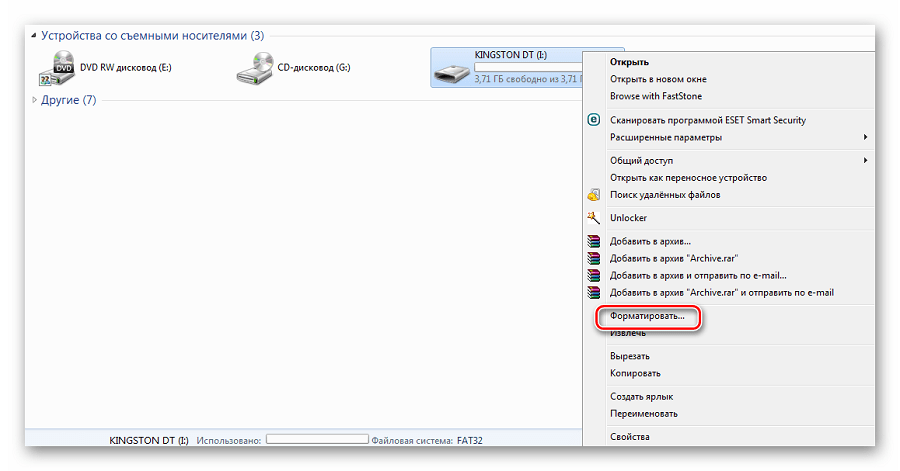
Unitatea flash este gata de utilizare!
Uneori apare o problemă din cauza faptului că mediul de stocare are specificația USB 3.0, iar televizorul are conector USB 2.0. În teorie ar trebui să fie compatibile. Dar dacă Flash Drive USB 2.0 nu funcționează, așa că conflictul este evident. Distingeți USB 2.0 de USB 3.0. pur şi simplu:
- USB 2.0 are 4 pini, plastic negru sub pini;
- USB 3.0 are 9 pini, iar plasticul de sub pini este albastru sau roșu.
![]()
Deci, dacă aveți un astfel de conflict, sau dacă televizorul nu este echipat cu port USB, puteți utiliza conexiunea printr-un dispozitiv intermediar. Aceasta este următoarea noastră cale.
Metoda 2: set-top box TV digital
Aceste console sunt echipate cu conectori USB. Se mai numesc si T2. Set-top box-ul în sine, cel mai adesea, este conectat la televizor folosind HDMI, dar dacă televizorul este vechi, atunci prin „lalea”. ![]()
Pentru redare fișierul dorit De pe o unitate flash, faceți următoarele:
- Conectați unitatea la portul USB al set-top box-ului.
- Porniți televizorul.
- Folosind telecomanda "Meniul" selectați fișierul dorit.
- Faceți clic pe butonul Joaca.
După cum puteți vedea, totul este destul de simplu și, de obicei, nu apar conflicte în acest caz.
Metoda 3: Utilizarea unui DVD player
Puteți conecta o unitate flash la televizor folosind un DVD player care are un port USB.
- Conectați dispozitivul de stocare la portul USB al playerului.
- Porniți playerul și televizorul.
- Vizionare placuta. Faptul este că dispozitivul trebuie să determine în mod independent televizorul și trebuie să răspundă automat și să comute la el. Dacă acest lucru nu se întâmplă, utilizați același buton TV/AV pe telecomandă (sau analogii acesteia).
 Dacă navigarea eșuează, poate fi formatul dat fișierul nu este acceptat de player. Puteți citi mai multe despre problemele din cauza cărora fișierele de pe o unitate flash nu pot fi redate pe un televizor, în lecția noastră.
Dacă navigarea eșuează, poate fi formatul dat fișierul nu este acceptat de player. Puteți citi mai multe despre problemele din cauza cărora fișierele de pe o unitate flash nu pot fi redate pe un televizor, în lecția noastră.
Metoda 4: Utilizarea unui player media
O altă modalitate de a conecta o unitate flash la un televizor fără port USB este să folosești un player media. Acest dispozitiv a înlocuit playerele DVD și acceptă orice format video, ceea ce este cu siguranță foarte convenabil. Faptul este că nu va trebui să convertiți fișierul descărcat în anumite formate TV.
Principiul de funcționare este similar cu metoda anterioară. 
Dacă playerul media este conectat la televizor, trebuie doar să introduceți unitatea flash USB în portul său USB.
Alături de majoritatea dispozitive similare Sunt furnizate cabluri cu care le puteți conecta ușor și rapid la televizor. Mai precis, se întâmplă astfel:
- Introduceți unitatea cu fișiere video în portul USB al playerului media.
- Utilizând panoul de control, intrați în secțiune "Video".
- Utilizați butoanele de defilare pentru a selecta fișierul dorit.
- Faceți clic pe butonul "BINE".
Vizionați un film sau ascultați muzică. Gata!
Dacă aveți probleme cu redarea, citiți manualul de instrucțiuni al echipamentului și aflați ce formate de fișiere sunt acceptate pe dispozitivul dvs. Majoritatea echipamentelor video funcționează cu stick-uri USB Sistemul de fișiere FAT32.
Adesea, pe forumuri există întrebări despre dacă este posibil să utilizați adaptoare specializate de tip OTG într-un televizor vechi fără port USB, unde este intrarea USB și Ieșire HDMI. La urma urmei, atunci nu trebuie să cumpărați dispozitive suplimentare. Deci, nu puteți economisi bani aici. Este doar un cablu cu diferiți factori de formă. Și pentru a transfera date de pe o unitate flash, aveți nevoie de o magistrală de date care are șoferi specialiși conversia datelor într-un format care este de înțeles pentru noi.
Prin urmare, dacă nu aveți dispozitivele intermediare descrise mai sus, puteți achiziționa o varianta bugetara ca dispozitiv Android. Are porturi USB și se conectează la televizor prin HDMI. În principiu, va putea îndeplini funcțiile unui media player: citiți un fișier video de pe o unitate flash USB și trimiteți-l prin conectorul HDMI pentru redare pe un televizor. 
După ce ați configurat televizorul o dată să funcționeze cu o unitate flash USB, vă puteți bucura de vizualizarea oricărei informații de pe unitate. Dacă aveți probleme, asigurați-vă că scrieți despre ele în comentarii. Vom încerca să ajutăm!
Echipat cu un port USB pentru conectarea rapidă a diferitelor unități portabile. Acest lucru este foarte convenabil atunci când nu trebuie să conectați un laptop sau un DVD player pentru a viziona filme sau fotografii la televizor. Dar se întâmplă adesea ca televizorul să nu vă vadă unitatea flash. Sau vede, dar nu reproduce materialul care este pe mass-media. Ce să faci în această situație?
Pentru a începe, citiți manualul de instrucțiuni. Dacă nu aveți unul la îndemână, atunci căutați-l pe site-ul oficial al producătorului. De regulă, manualul de instrucțiuni se află în acces deschis. Dacă problema dvs. nu este rezolvată după citirea instrucțiunilor, atunci ar trebui să căutați alte modalități de a rezolva această problemă.
- Există un virus pe unitatea flash în sine. În acest caz, trebuie doar să formatați unitatea flash;
- Televizorul are nevoie de clipire. Destul de des, acest lucru se întâmplă din cauza unei pene de curent (driverele necesare sunt îndepărtate sau corupte);
- Ruperea conectorului unității flash USB de pe televizor. Această situație vă permite doar să duceți televizorul la centru de service;
- Unitatea este stricata. Încercați să verificați funcționarea unității flash de pe computer. Dacă nu funcționează pe un PC, atunci la televizor va fi cu siguranță același rezultat;
- Este posibil ca televizorul să nu citească fișierele din folderul de pe unitatea flash. Aici problema este rezolvată prin transferul fișierului pe care trebuie să-l vizualizați din folder în rădăcina unității flash.
Televizorul a încetat să mai vadă unitatea flash
Aceasta este o situație destul de comună. Au fost cazuri, chiar și când, de exemplu, vizionarea de filme sau fotografii, televizorul dă o eroare și oprește redarea fișierelor. Există un singur motiv pentru aceasta - aspectul sectoare releîn depozit. Corupția apare în fișierele de memorie ale unității flash.
Soluția la această problemă este formatarea suportului media. Înainte de a formata memoria unei unități flash, merită să salvați fișierele pe computer, numai atunci această operațiune. Uneori, această problemă poate fi rezolvată ștergând doar o parte a datelor de pe mediul de stocare.
Conflict de unitate flash cu televizorul
Este posibil ca formatul unității flash să nu fie potrivit pentru televizorul dvs. Pentru a afla formatul unității flash, conectați-o la computer și uitați-vă la proprietăți. De obicei, unitățile vechi au format FAT32, în timp ce cele noi au format NTFS. Dacă unitatea flash este nouă și televizorul nu o citește, ar trebui să o formatați în format FAT32.
Un alt motiv pentru conflict poate fi o cantitate mare de memorie flash drive. Toate televizoarele au restricții privind cantitatea maximă de conținut media conectat la ele. Adică, dacă televizorul tău are o limită de volum maximă de 16 GB, atunci nu va mai vedea medii cu memorie de 32 GB. Pentru a afla acest volum permis, consultați instrucțiunile.
Service conector USB
Prizele de service sunt folosite exclusiv pentru actualizarea software-ului sau repararea televizorului. Este foarte ușor să confundați conectorul de service cu un conector obișnuit pentru unitatea flash USB. Uitați-vă cu atenție, dacă există o inscripție „Numai Serviciu” lângă conectorul USB, atunci acesta este un conector de serviciu, ceea ce înseamnă că televizorul nu vă va vedea unitatea flash USB. Încercați să căutați un alt conector. Dacă nu este cazul, atunci nu veți putea vizualiza materiale din mass-media. Dar, în centrul de service, vi se va re-flip televizorul, astfel încât conectorul USB de serviciu să devină un conector obișnuit pentru mediile portabile. IMPORTANT este sa mergi doar la profesionisti, ca in cel mai rau caz va trebui sa cumperi un televizor nou.
Televizorul vede unitatea flash, dar nu citește fișierele de pe ea
În acest caz, pot exista și mai multe motive:
Tipul fisierului
Formatul fișierului este foarte important. Poate că din cauza extensiei (formatului) fișierului este posibil ca televizorul să nu le poată citi pe medii portabile. MPEG-1-4, AVC, MP3, AAC, WMA și JPEG sunt formatele care sunt de obicei reproduse fără probleme de aproape toate modelele de televizoare.
De obicei, televizoarele au probleme la redarea codec-urilor rare (atât audio, cât și video) care au fost folosite la înregistrarea materialului. Adesea, codecuri foarte grele sunt folosite pentru a reduce greutatea unui fișier la comprimarea videoclipurilor și, deși dau rezultate calitate bună imagini, dar numai un computer o poate extrage. Televizorul nu va putea face asta.
Acesta este cu siguranță un minus, deoarece filmele de calitate HD sunt de obicei înregistrate în acest format. Dar nu te supara. Dacă apare această situație, vă puteți conecta laptopul prin HDMI și vă puteți bucura de un film de calitate HD ecran mare TELEVIZOR. De asemenea, adesea apar probleme atunci când încercați să redați fișiere Avi cu codecuri audio rare, ceea ce duce la afișarea video fără sunet.
Există un singur sfat aici. Determinați ce tipuri de codecuri funcționează pe televizorul dvs. și descărcați filme numai cu ele. Dacă într-adevăr trebuie să vizionați materialul video la televizor, dar este în format greșit, atunci trebuie să fie recodat, dar acesta este material pentru alt articol. În sfârșit, voi spune că cel mai bun transcoder video gratuit este YouTube (dacă sunteți interesat, scrieți în comentarii).
Nume de fișiere
Este posibil ca televizorul să nu poată citi numele fișierelor scrise în limba rusă, așa că pot exista probleme la redarea fișierelor sau afișarea conținutului media pe televizor. Totul este simplu aici, puteți pur și simplu redenumi numele fișierelor din rusă în engleză. Dacă televizorul nu redă fișiere cu litere rusești în nume, dar în mod normal citește fișiere cu nume englezești, atunci aceasta este problema. Dar dacă problema nu este rezolvată, atunci citiți din nou materialul scris mai sus.
Să rezumam:
- Cel mai adesea, televizorul nu vede unitatea flash, nu din cauza defectării televizorului în sine, ci din cauza suportului portabil în sine, a virușilor care au ajuns de la computer pe cardul flash sau a fișierelor încărcate în memoria acestuia;
- În unele cazuri, merită doar să formatați memoria unei unități flash;
- Problema poate fi limitarea cantității maxime de conținut media conectat la televizor;
- Televizorul dumneavoastră nu are un port USB pentru conectarea unei unități flash. Această problemă poate fi rezolvată prin clipirea televizorului. Dar merită să ne amintim că nu trebuie să efectuați singur această operațiune. Acest lucru este cel mai bine gestionat de un profesionist într-un centru de service. La urma urmei, neglijența poate duce la deteriorarea televizorului;
- Multe modele de televizoare nu văd sau nu pot reda fișiere ale căror nume sunt scrise în rusă. Redenumiți numele din rusă în engleză, acest lucru poate ajuta;
- Nu excludeți posibilitatea unei defecțiuni a conectorului USB de pe televizor.
Aceste sfaturi vă pot ajuta să rezolvați această problemă. Dar dacă toate acestea s-au dovedit a fi insuficiente, atunci aceasta poate însemna că a avut loc un fel de defecțiune și merită să duceți televizorul la un centru de service pentru a o repara.
